源码包安装LNMP环境
(本文转载自https://www.linuxprobe.com/)
一般来讲,在安装软件时,如果能通过软件仓库来安装,就用yum命令搞定它;反之则去寻找合适的RPM软件包来安装;如果实在没有资源可用,那就只能使用源码包来安装了。使用源码包安装服务程序的过程看似复杂,其实在归纳汇总后只需要4~5个步骤即可完成安装。接下来会对每一个步骤进行详解。
第0步: 关闭防火墙和SELinux
[root@localhost ~]# systemctl stop firewalld
[root@localhost ~]# systemctl disabled firewalld
[root@localhost ~]# vim /etc/selinux/config
# 修改第7行 SELINUX=enforcing 为:
SELINUX=disabled
# 重启系统
[root@localhost ~]# reboot
第1步:下载及解压源码包文件。为了方便在网络中传输,源码包文件通常会在归档后使用gzip或bzip2等格式进行压缩,因此一般会具有.tar.gz或.tar.bz2的后缀。要想使用源码包安装服务程序,必须先把里面的内容解压出来,然后再切换到源码包文件的目录中:
[root@localhost ~]# tar -xzvf FileName.tar.gz
[root@localhost ~]# cd FileDirectory
第2步:编译源码包代码。在正式使用源码包安装服务程序之前,还需要使用编译脚本针对当前系统进行一系列的评估工作,包括对源码包文件、软件之间及函数库之间的依赖关系、编译器、汇编器及链接器进行检查。我们还可以根据需要来追加--prefix参数,以指定稍后源码包程序的安装路径,从而对服务程序的安装过程更加可控。当编译工作结束后,如果系统环境符合安装要求,一般会自动在当前目录下生成一个Makefile安装文件。
[root@localhost ~]# ./configure --prefix=/usr/local/program
第3步:生成二进制安装程序。刚刚生成的Makefile文件中会保存与系统环境、软件依赖关系和安装规则等相关的内容,接下来便可以使用make命令来根据Makefile文件内容提供的合适规则编译生成出真正可供用户安装服务程序的二进制可执行文件了。
[root@localhost ~]# make
第4步:运行二进制的服务程序安装包。由于不需要再检查系统环境,也不需要再编译代码,因此运行二进制的服务程序安装包应该是速度最快的步骤。如果在源码包编译阶段使用了--prefix参数,那么此时服务程序就会被安装到那个目录;如果没有自行使用参数定义目录的话,一般会被默认安装到/usr/local/bin目录中。
[root@localhost ~]# make install
第5步:清理源码包临时文件。由于在安装服务程序的过程中进行了代码编译的工作,因此在安装后目录中会遗留下很多临时垃圾文件,本着尽量不要浪费磁盘存储空间的原则,可以使用make clean命令对临时文件进行彻底的清理。
[root@localhost ~]# make clean
2 .LNMP动态网站架构
LNMP动态网站部署架构是一套由Linux + Nginx + MySQL + PHP组成的动态网站系统解决方案(其各自的Logo见图1)。LNMP中的字母L是Linux系统的意思,不仅可以是RHEL、CentOS、Fedora,还可以是Debian、Ubuntu等系统。

图1 LNMP动态网站部署架构涉及的软件的Logo
在使用源码包安装服务程序之前,首先要让安装主机具备编译程序源码的环境。这需要具备C语言、C++语言、Perl语言的编译器,以及各种常见的编译支持函数库程序。因此请先配置妥当软件仓库,然后把下面列出的这些软件包都统统安装上:
[root@localhost ~]# yum -y install apr* autoconf automake numactl bison bzip2-devel cpp curl-devel fontconfig-devel freetype-devel gcc gcc-c++ gd-devel gettext-devel kernel-headers keyutils-libs-devel krb5-devel libcom_err-devel libpng-devel libjpeg* libsepol-devel libselinux-devel libstdc++-devel libtool* libxml2-devel libXpm* libxml* libXaw-devel libXmu-devel libtiff* make openssl-devel patch pcre-devel perl php-common php-gd telnet zlib-devel libtirpc-devel gtk* ntpstat na* bison* lrzsz cmake ncurses-devel libzip-devel libxslt-devel gdbm-devel readline-devel gmp-devel wget vim net-tools lrzsz tree
Updating Subscription Management repositories.
Unable to read consumer identity
AppStream 3.1 MB/s | 3.2 kB 00:00
BaseOS 2.0 MB/s | 2.7 kB 00:00
………………省略部分输出信息………………
Running scriptlet: mariadb-connector-c-3.0.7-1.el8.x86_64 1/1
Preparing : 1/1
Installing : xorg-x11-proto-devel-2018.4-1.el8.noarch 1/261
Installing : perl-version-6:0.99.24-1.el8.x86_64 2/261
Installing : zlib-devel-1.2.11-10.el8.x86_64 3/261
Installing : perl-Time-HiRes-1.9758-1.el8.x86_64 4/261
Installing : libpng-devel-2:1.6.34-5.el8.x86_64 5/261
Installing : perl-CPAN-Meta-Requirements-2.140-396.el8.noarch 6/261
Installing : perl-ExtUtils-ParseXS-1:3.35-2.el8.noarch 7/261
Installing : perl-ExtUtils-Manifest-1.70-395.el8.noarch 8/261
Installing : cmake-filesystem-3.11.4-3.el8.x86_64 9/261
Installing : perl-Test-Harness-1:3.42-1.el8.noarch 10/261
Installing : perl-Module-CoreList-1:5.20181130-1.el8.noarch 11/261
Installing : perl-Module-Metadata-1.000033-395.el8.noarch 12/261
Installing : perl-SelfLoader-1.23-416.el8.noarch 13/261
Installing : perl-Perl-OSType-1.010-396.el8.noarch 14/261
Installing : perl-Module-Load-1:0.32-395.el8.noarch 15/261
Installing : perl-JSON-PP-1:2.97.001-3.el8.noarch 16/261
Installing : perl-Filter-2:1.58-2.el8.x86_64 17/261
Installing : perl-Compress-Raw-Zlib-2.081-1.el8.x86_64 18/261
Installing : perl-encoding-4:2.22-3.el8.x86_64 19/261
Installing : perl-Text-Balanced-2.03-395.el8.noarch 20/261
………………省略部分输出信息………………
Complete!
如果条件允许,建议适当增大虚拟机的内存上限,让稍后的编译过程更快一些。而且由于接下来还需要从外部网络中获取Nginx、MySQL、PHP及WordPress等一系列的安装包,因此需要配置虚拟机,将其连接到互联网。
将已经调整为桥接模式的网卡,通过nmtui或nm-connection-editor命令修改为以DHCP模式自动获取网络信息,如图2所示。此时,大多数情况下虚拟机就可以接入互联网。若依然不可访问互联网,则考虑外部环境是否有特殊的限制,然后将虚拟机内网卡配置成跟物理机一致即可。
[root@localhost ~]# ping -c 4 www.qq.com
PING ins-r23tsuuf.ias.tencent-cloud.net (111.30.185.195) 56(84) bytes of data.
64 bytes from 111.30.185.195 (111.30.185.195): icmp_seq=1 ttl=47 time=16.8 ms
64 bytes from 111.30.185.195 (111.30.185.195): icmp_seq=2 ttl=47 time=31.8 ms
64 bytes from 111.30.185.195 (111.30.185.195): icmp_seq=3 ttl=47 time=11.4 ms
64 bytes from 111.30.185.195 (111.30.185.195): icmp_seq=4 ttl=47 time=28.0 ms
--- ins-r23tsuuf.ias.tencent-cloud.net ping statistics ---
4 packets transmitted, 4 received, 0% packet loss, time 3005ms
rtt min/avg/max/mdev = 11.415/22.063/31.878/8.258 ms

置网卡为DHCP自动获取模式
直接在Linux服务器中使用wget命令下载这些源码包文件。为了更好地找到它们,我们统一放到/lnmp目录下保存:
[root@localhost ~]# mkdir /lnmp
[root@localhost ~]# cd /lnmp
[root@localhost lnmp]# wget https://www.linuxprobe.com/Software/rpcsvc-proto-1.4.tar.gz
[root@localhost lnmp]# wget https://www.linuxprobe.com/Software/nginx-1.16.0.tar.gz
[root@localhost lnmp]# wget https://www.linuxprobe.com/Software/php-7.3.5.tar.gz
[root@localhost lnmp]# wget https://www.linuxprobe.com/Software/wordpress.tar.gz
[root@localhost lnmp]# wget https://dev.mysql.com/get/mysql57-community-release-el7-9.noarch.rpm
[root@localhost lnmp]# wget http://repo.mysql.com/yum/mysql-5.7-community/el/7/x86_64/mysql-community-common-5.7.35-1.el7.x86_64.rpm
[root@localhost lnmp]# wget http://repo.mysql.com/yum/mysql-5.7-community/el/7/x86_64/mysql-community-libs-5.7.35-1.el7.x86_64.rpm
[root@localhost lnmp]# wget http://repo.mysql.com/yum/mysql-5.7-community/el/7/x86_64/mysql-community-client-5.7.35-1.el7.x86_64.rpm
[root@localhost lnmp]# wget http://repo.mysql.com/yum/mysql-5.7-community/el/7/x86_64/mysql-community-server-5.7.35-1.el7.x86_64.rpm
[root@localhost lnmp]# ls
mysql57-community-release-el7-9.noarch.rpm
mysql-community-client-5.7.35-1.el7.x86_64.rpm
mysql-community-common-5.7.35-1.el7.x86_64.rpm
mysql-community-libs-5.7.35-1.el7.x86_64.rpm
mysql-community-server-5.7.35-1.el7.x86_64.rpm
nginx-1.16.0.tar.gz
php-7.3.5.tar.gz
rpcsvc-proto-1.4.tar.gz
wordpress.tar.gz
下面我们准备小试牛刀。rpcsvc-proto是一款包含rcpsvc协议文件的支持软件包名称,rcpsvc协议在后续Nginx与MySQL服务程序的部署过程中都需要被调用到。要想通过源码包安装服务程序,就一定要严格遵守上面总结的安装步骤:下载及解压源码包文件、编译源码包代码、生成二进制安装程序、运行二进制的服务程序安装包。在解压、编译各个软件包源码程序时,都会生成大量的输出信息,下文中会将其省略,请读者以实际操作为准。
[root@localhost lnmp]# tar xzvf rpcsvc-proto-1.4.tar.gz
[root@localhost lnmp]# cd rpcsvc-proto-1.4/
[root@localhost rpcsvc-proto-1.4]# ./configure
[root@localhost rpcsvc-proto-1.4]# make
[root@localhost rpcsvc-proto-1.4]# make install
[root@localhost rpcsvc-proto-1.4]# cd ..
[root@localhost lnmp]#
由于本章涉及的软件较多,频繁地切换工作目录在所难免。一方面我们会在每次操作后尽可能地返回到/lnmp目录下待命,另一方面也请您仔细看清所在的目录路径,以免因为找不到文件而影响心情。
2.1 配置Nginx服务
Nginx是一款相当优秀的用于部署动态网站的轻量级服务程序,它最初是为俄罗斯的一家门户站点而开发的,因其稳定性、功能丰富、占用内存少且并发能力强而备受用户的信赖。目前国内诸如新浪、网易、腾讯等门户站点均已使用了此服务。
Nginx服务程序的稳定性源自于采用了分阶段的资源分配技术,降低了CPU与内存的占用率,所以使用Nginx程序部署的动态网站环境不仅十分稳定、高效,而且消耗的系统资源也很少。此外,Nginx具备的模块数量与Apache具备的模块数量几乎相同,而且现在已经完全支持proxy、rewrite、mod_fcgi、ssl、vhosts等常用模块。更重要的是,Nginx还支持热部署技术,可以7×24小时不间断提供服务,还可以在不暂停服务的情况下直接对Nginx服务程序进行升级。
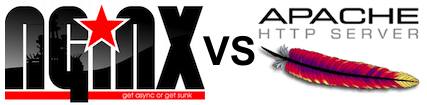
坦白来讲,虽然Nginx程序的代码质量非常高,代码很规范,技术成熟,模块扩展也很容易,但依然存在不少问题。比如,Nginx是由俄罗斯人开发的,资料文档还不完善,中文资料的质量更是鱼龙混杂。但是Nginx服务程序在近年来增长势头迅猛,相信会在轻量级Web服务器市场具有不错的未来。
下面进入主题,准备配置Nginx服务。
第1步:创建用于管理网站服务的系统账户。这是在Linux系统创建之初就植入的基因片段—为了能够让操作系统更加安全,需要由不同的系统用户来管理不同的服务程序。这样即便有黑客通过网站服务侵入了服务器,也无法提权到更高权限,或是对系统进行更大的破坏,甚至都无法登录ssh服务,因为他拿到的仅仅是一个系统账号。不同以往,这次在新建账户时应使用-M参数不创建对应的家目录,以及使用-s参数指定登录后的Shell解释器为/sbin/nologin,确保任何人都不能通过这个账号登录主机。
[root@localhost lnmp]# useradd nginx -M -s /sbin/nologin
[root@localhost lnmp]# id nginx
uid=1001(nginx) gid=1001(nginx) groups=1001(nginx)
第2步:编译安装Nginx网站服务程序。为了能够让网站服务支持更多的功能,需要在编译过程中添加额外的参数,其中较为重要的是使用prefix参数指定服务将被安装到哪个目录,方便后面找到和调用它。其次,考虑到HTTPS协议的使用越来越广泛,所以这里用with-http_ssl_module参数来开启Nginx服务的SSL加密模块,以便日后开启HTTPS协议功能:
[root@localhost lnmp]# tar -zxvf nginx-1.16.0.tar.gz
[root@localhost lnmp]# cd nginx-1.16.0/
[root@localhost nginx-1.16.0]# ./configure --prefix=/usr/local/nginx --with-http_ssl_module
[root@localhost nginx-1.16.0]# make
[root@localhost nginx-1.16.0]# make install
[root@localhost nginx-1.16.0]# cd ..
相对来说,编译脚本文件(configure)比生成二进制文件(make)要快,而安装程序(make install)则是最快的,它相当于以双击的方式运行二进制安装包。在编译、生成、安装三阶段中,屏幕上会输出各式各样的信息,主要包含软件包的概要情况、当前系统的软件依赖关系,以及是否有条件进行安装操作。但只要进程没有被强制终止,或是没有输出明显报错信息,则都是正常情况。
第3步:安装完毕后进入最终配置阶段。既然在编译环境中使用prefix参数指定了安装路径,那么Nginx服务程序配置文件一定会乖乖地在/usr/local/nginx目录中等我们。
我们总共要进行3处修改,首先是把第2行的注释符(#)删除,然后在后面写上负责运行网站服务程序的账户名称和用户组名称。这里假设由nginx用户及nginx用户组负责管理网站服务。
[root@localhost lnmp]# vim /usr/local/nginx/conf/nginx.conf
1
2 user nginx nginx;
其次是修改第45行的首页文件名称,在里面添加index.php的名字。这个文件也是让用户浏览网站时第一眼看到的文件,也叫首页文件。
43 location / {
44 root html;
45 index index.php index.html index.htm;
46 }
最后再删除第65~71行前面的注释符(#)来启用虚拟主机功能,然后将第69行后面对应的网站根目录修改为/usr/local/nginx/html,其中的fastcgi_script_name参数用于指代脚本名称,也就是用户请求的URL。只有信息填写正确了,才能使Nginx服务正确解析用户请求,否则访问的页面会提示“404 Not Found”的错误。
63 # pass the PHP scripts to FastCGI server listening on 127.0.0.1:9000
64 #
65 location ~ \.php$ {
66 root html;
67 fastcgi_pass 127.0.0.1:9000;
68 fastcgi_index index.php;
69 # 修改为: fastcgi_param SCRIPT_FILENAME /usr/local/nginx/html$fastcgi_script_name;
fastcgi_param SCRIPT_FILENAME /usr/local/nginx/html$fastcgi_script_name;
70 include fastcgi_params;
71 }
第4步:通过编译源码方式安装的服务默认不能被systemctl命令所管理,而要使用Nginx服务本身的管理工具进行操作,相应命令所在的目录是/usr/local/nginx/sbin。由于使用绝对路径的形式输入命令未免会太麻烦,建议将/usr/local/nginx/sbin路径加入到PATH变量中,让Bash解释器在后续执行命令时自动搜索到它。然后在source命令后加载配置文件,让参数立即生效。下次就只需要输入nginx命令即可启动网站服务了。
[root@localhost lnmp]# vim ~/.bash_profile
# .bash_profile
# Get the aliases and functions
if [ -f ~/.bashrc ]; then
. ~/.bashrc
fi
# User specific environment and startup programs
PATH=$PATH:$HOME/bin:/usr/local/nginx/sbin
export PATH
[root@localhost lnmp]# source ~/.bash_profile
[root@localhost lnmp]# nginx
操作完毕!重启服务程序,并在浏览器中输入本机的IP地址,即可访问到Nginx网站服务程序的默认界面,如图20-3所示。相较于Apache服务程序的红色默认页面,Nginx服务程序的默认页面显得更加简洁。

Nginx服务程序的默认页面
2.2 配置Mysql服务
MySQL数据库当前依然是生产环境中最常使用的关系型数据库管理系统之一,坐拥极大的市场份额,并且已经通过十几年不断的发展向业界证明了自身的稳定性和安全性

在使用软件仓库安装服务程序时,系统会自动根据RPM软件包中的指令集完成软件配置等工作。
接下来准备配置MySQL服务。
第1步安装官方Yum源
[root@localhost lnmp]#rpm -ivh mysql57-community-release-el7-9.noarch.rpm
第2步安装与启动MySQL-Server
[root@localhost lnmp]#rpm -ivh mysql-community-common-5.7.35-1.el7.x86_64.rpm --force --nodeps
[root@localhost lnmp]#rpm -ivh mysql-community-libs-5.7.35-1.el7.x86_64.rpm --force --nodeps
[root@localhost lnmp]#rpm -ivh mysql-community-client-5.7.35-1.el7.x86_64.rpm --force --nodeps
[root@localhost lnmp]#rpm -ivh mysql-community-server-5.7.35-1.el7.x86_64.rpm --force --nodeps
[root@localhost lnmp]#systemctl start mysqld
第3步MySQL密码设置
#0.获取临时密码
[root@localhost lnmp]# cat /var/log/mysqld.log |grep "password" | cut -d":" -f4
# 例如: 4rSHwOl&=tTQ
#1.跳过MySQL的密码认证过程
[root@localhost lnmp]#vim /etc/my.cnf
# 按i进入编辑模式
# skip-grant-tables 在[mysqld]后面任意一行添加“skip-grant-tables”用来跳过密码验证的过程 使用 [Esc]:wq 退出vim编辑器
# 2.重启mysql
[root@localhost lnmp]#systemctl restart mysqld
# 3.登入MySQL
[root@localhost lnmp]#mysql -uroot -p
# 输入临时密码
# 4.修改密码
mysql>use mysql;
mysql>flush privileges;
# 修改root密码为'000000'
mysql>ALTER USER 'root'@'localhost' IDENTIFIED BY '000000';
mysql>flush privileges;
# 退出
mysql>\q;
# 5.修改MySQL的密码认证过程和修改字符集
[root@localhost lnmp]# vim /etc/my.cnf
# 注释掉之前添加的 skip-grant-tables
# skip-grant-tables
# 将服务端字符集修改为utf8mb4以更好的支持中文
character-set-server=utf8mb4
#6.重启mysql
[root@localhost lnmp]#systemctl restart mysqld
# 7.设置为开启自动启动MySQL-Server
[root@localhost lnmp]#systemctl enable mysqld
开启远程控制(了解)
# 1.登录
[root@localhost lnmp]#mysql -uroot -p000000
# 2.修改登录地址
mysql>use mysql;
# % 表示任意地址都可以登录
mysql>update user set Host='%' where User='root';
# 刷新权限
mysql>flush privileges;
# 退出
mysql>\q;
由于之后将会安装部署WordPress网站系统,因此现在需要提前把数据库新建出来:
mysql> create database wordpress charset utf8mb4;
Query OK, 1 row affected (0.00 sec)
mysql> exit
Bye
2.3 配置php服务

PHP(Hypertxt Preprocessor,超文本预处理器)是一种通用的开源脚本语言,发明于1995年,它吸取了C语言、Java语言及Perl语言的很多优点,具有开源、免费、快捷、跨平台性强、效率高等优良特性,是目前Web开发领域最常用的语言之一。
使用源码包的方式编译安装PHP语言环境其实并不复杂,难点在于解决PHP的程序包和其他软件的依赖关系。
第1步:解压php安装包软件并编译安装。在编译期间,需要使用prefix参数指定安装路径,使用--with-mysqli等参数开启对数据库的支持模块,为后面的在线安装网站做好准备。
[root@localhost mysql]# cd /lnmp
[root@localhost lnmp]# tar xvf php-7.3.5.tar.gz
[root@localhost lnmp]# cd php-7.3.5/
[root@localhost php-7.3.5]# ./configure --prefix=/usr/local/php --enable-fpm --with-mysqli --with-curl --with-pdo_mysql --with-pdo_sqlite --enable-mysqlnd --enable-mbstring --with-gd
使用下述命令生成二进制文件并进行安装,时间大约为10~20分钟,耐心等待即可:
[root@localhost php-7.3.5]# make
[root@localhost php-7.3.5]# make install
第2步:将生成的php服务配置文件复制到安装目录中(/usr/local/php/),让其生效。现在主配置文件有了,接下来还需要php-fpm的配置文件,好在/usr/local/php/etc/目录中也已经提供,只需要复制模板即可:
[root@localhost php-7.3.5]# cp php.ini-development /usr/local/php/lib/php.ini
[root@localhost php-7.3.5]# cd /usr/local/php/etc/
[root@localhost etc]# mv php-fpm.conf.default php-fpm.conf
复制一个模板文件到php-fpm.d的目录中,用于后续控制网站的连接性能:
[root@localhost etc]# mv php-fpm.d/www.conf.default php-fpm.d/www.conf
第3步:把php服务加入到启动项中,使其重启后依然生效:
[root@localhost etc]# cd /lnmp/php-7.3.5
[root@localhost php-7.3.5]# cp sapi/fpm/init.d.php-fpm /etc/init.d/php-fpm
[root@localhost php-7.3.5]# chmod 755 /etc/init.d/php-fpm
# 修改php-fpm中路径设置
[root@localhost php-7.3.5]#sed -i 's/@sbindir@/\/usr\/local\/php\/sbin/g' /etc/init.d/php-fpm
[root@localhost php-7.3.5]#sed -i 's/@sysconfdir@/\/usr\/local\/php\/etc/g' /etc/init.d/php-fpm
[root@localhost php-7.3.5]#sed -i 's/@localstatedir@/\/usr\/local\/php\/var/g' /etc/init.d/php-fpm
第4步:由于php服务程序的配置参数会对Web服务的运行环境造成影响,如果默认开启了一些不必要且高危的功能(如允许用户在网页中执行Linux命令),则会降低网站被入侵的难度,甚至会让入侵人员拿到整台Web服务器的管理权限。因此需要编辑php.ini配置文件,在第310行的disable_functions参数后面追加上要禁止的功能。
[root@localhost php-7.3.5]# vim /usr/local/php/lib/php.ini
307 ; This directive allows you to disable certain functions for security reasons.
308 ; It receives a comma-delimited list of function names.
309 ; http://php.net/disable-functions
310 disable_functions = passthru,exec,system,chroot,chgrp,chown,shell_exec,proc_open,proc_get_status,popen,ini_alter,ini_restore,dl,openlog,syslog,readlink,symlink,popepassthru,stream_socket_server
第5步:LNMP架构源码编译工作就此结束。准备享受胜利成果吧。
[root@localhost php-7.3.5]# /etc/init.d/php-fpm start
Starting php-fpm done
3 搭建Wordpress博客
为了检验LNMP动态网站架构环境是否配置妥当,可以在上面部署WordPress博客系统,然后查看效果。如果能够在LNMP动态网站环境中成功安装并使用WordPress网站系统,也就意味着这套架构是可用的。WordPress是一种使用PHP语言开发的博客平台,用户可以在支持PHP和MySQL数据库的服务器上架设自己的网站。WordPress具有丰富的插件和模板系统,是当前最受欢迎的网站内容管理系统。截至2021年5月,全球排名前1000万的网站中已有超过41%使用了WordPress。
下面准备搭建WordPress博客。
把Nginx服务程序根目录的内容清空后,将WordPress解压后的网站文件复制进去:
[root@localhost php-7.3.5]# cd ..
[root@localhost lnmp]# rm -f /usr/local/nginx/html/*
[root@localhost lnmp]# tar xzvf wordpress.tar.gz
[root@localhost lnmp]# mv wordpress/* /usr/local/nginx/html/
为了能够让网站文件被Nginx服务程序顺利读取,应设置目录所有权的身份及可读写的权限:
[root@localhost lnmp]# chown -Rf nginx:nginx /usr/local/nginx/html
[root@localhost lnmp]# chmod -Rf 777 /usr/local/nginx/html
随后输入本机IP地址访问WordPress网站的首页面,如图4所示。该页面提醒了用户稍后需要的安装信息。
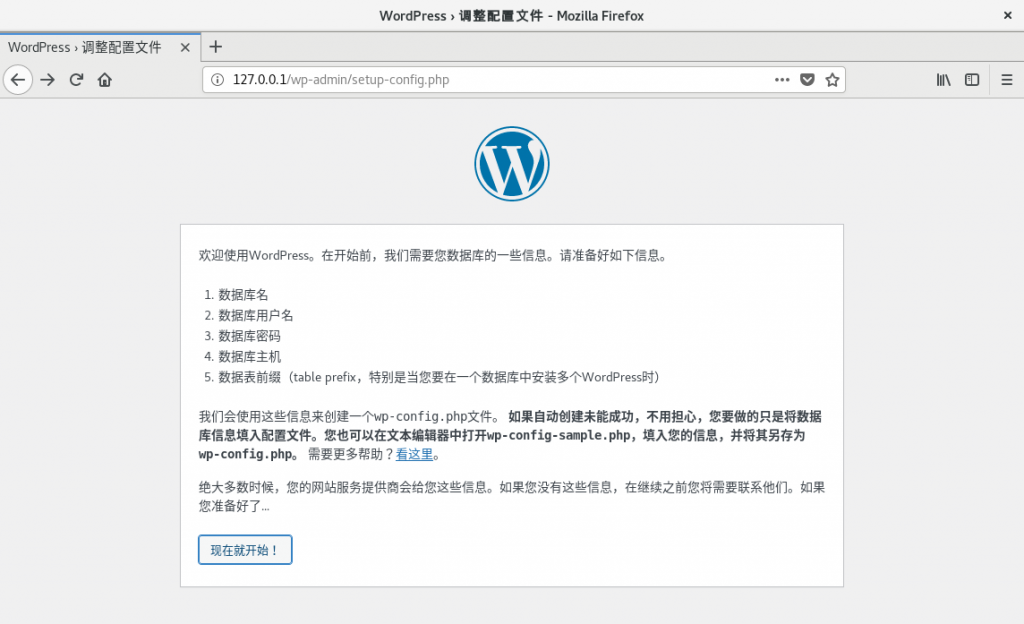
图4 WordPress网站系统安装首页面
单击图4中的“现在就开始”按钮,在随后出现的界面中依次输入刚刚建立的数据库名称、用户名及重置过的密码值。由于WordPress会要求用户自行创建好数据库,因此请确保网页中填写的数据库名称与刚才创建的一致,如图5所示。单击“提交”按钮进行确认后,便进入最终的安装阶段,如图6所示。
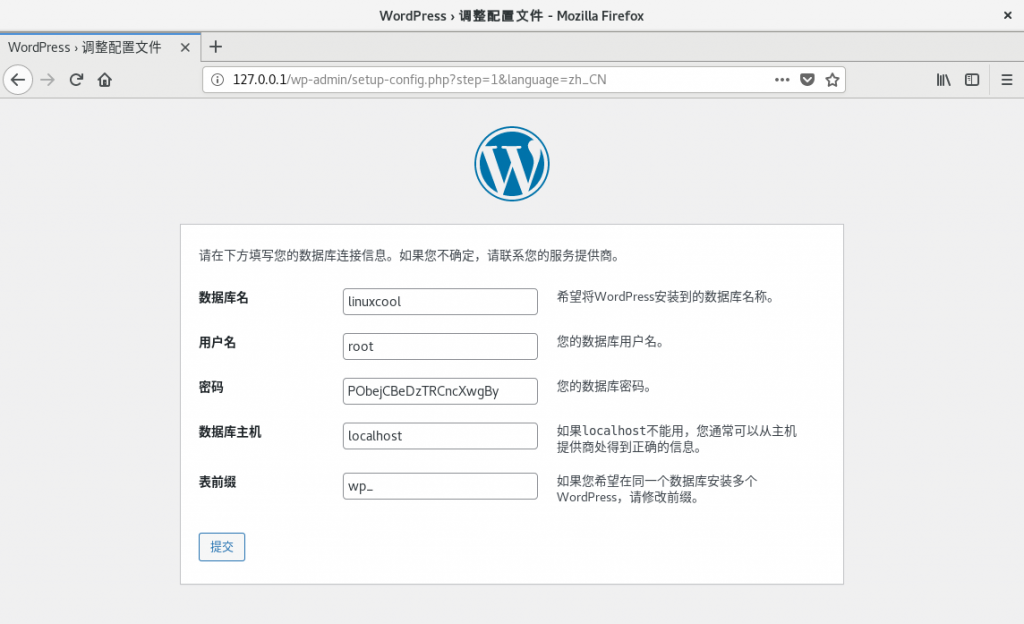
图5 填写安装信息
数据库名:wordpress
用户名:root
密码:000000
数据库主机:127.0.0.1
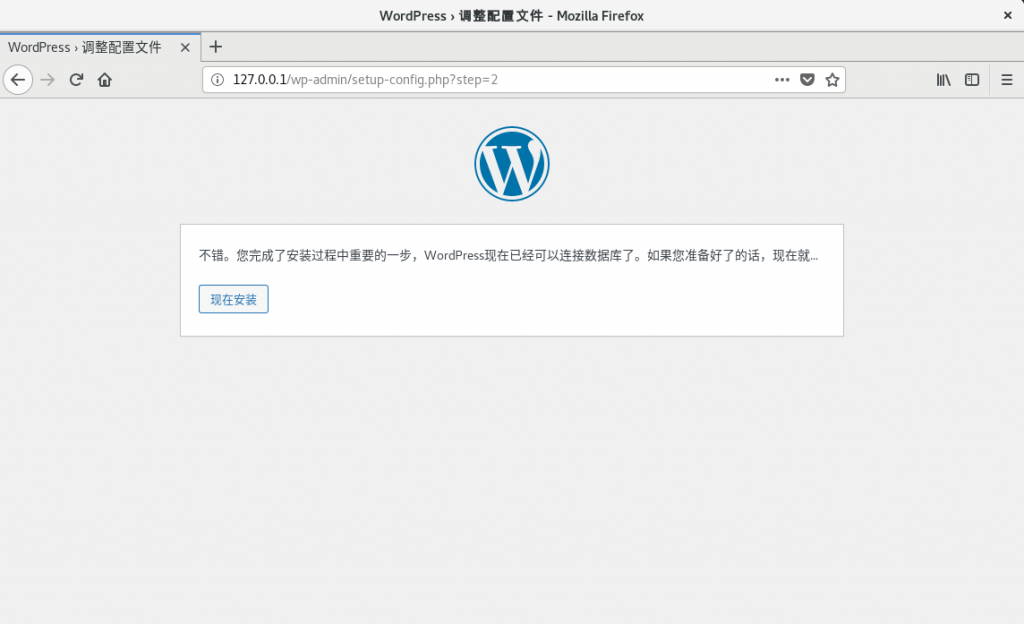
图6 确认安装WordPress网站系统
顺利安装完毕后,WordPress网站系统会要求用户填写站点标题、用户名及密码等信息,如图7所示。这些信息均可自行填写,建议密码稍微复杂一些。在检查无误后即可单击“安装WordPress”按钮进行安装。安装成功后的界面如图8所示。
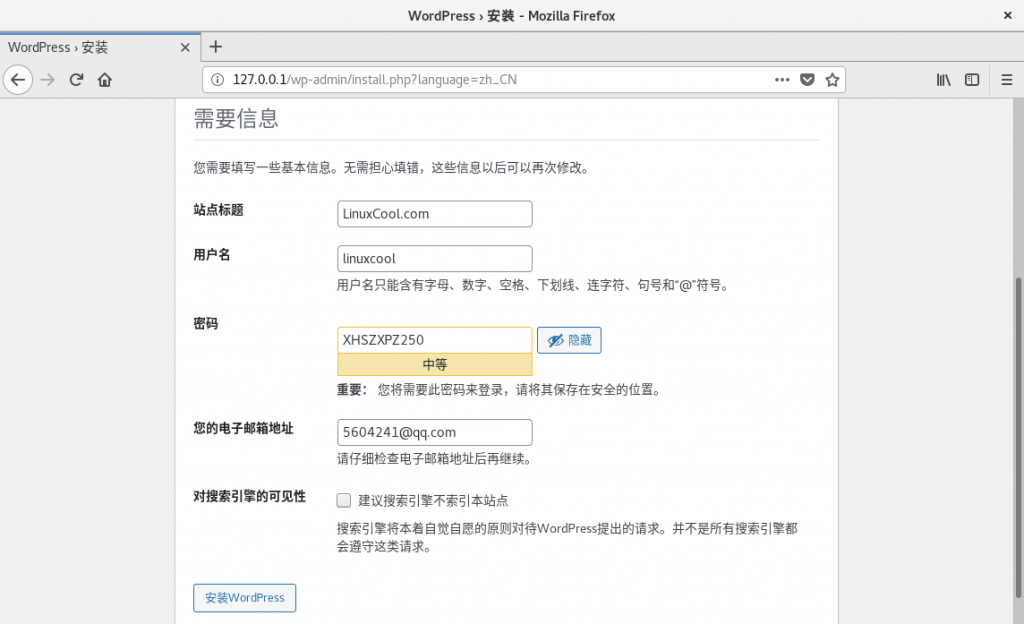
图7 填网站标题及管理员名称
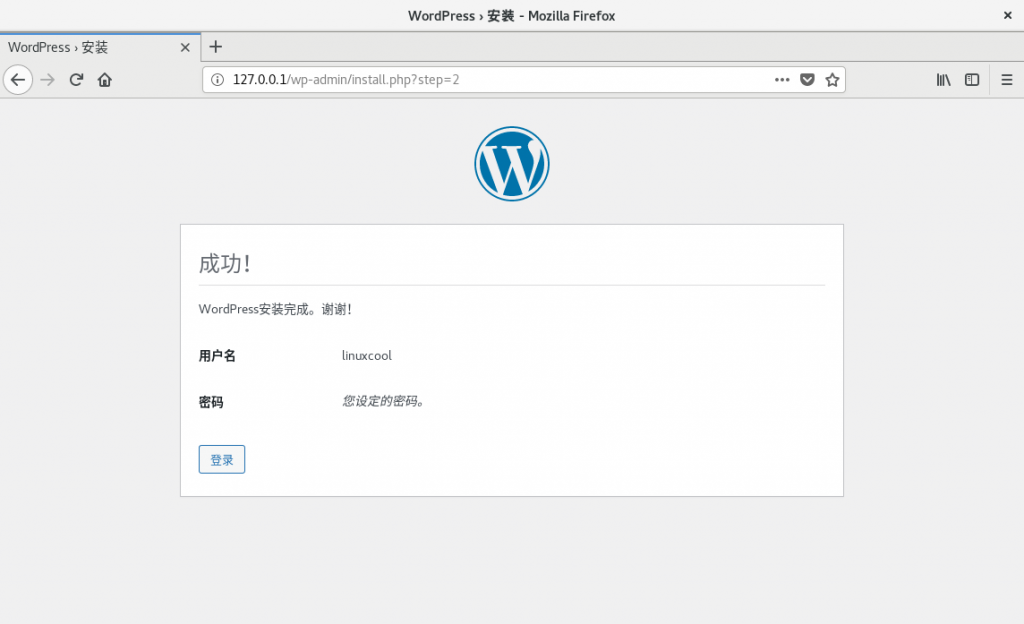
图8 安装完成界面
WordPress的登录界面将在用户填写完账号及密码且单击“登录”按钮后自动出现,如图9所示。
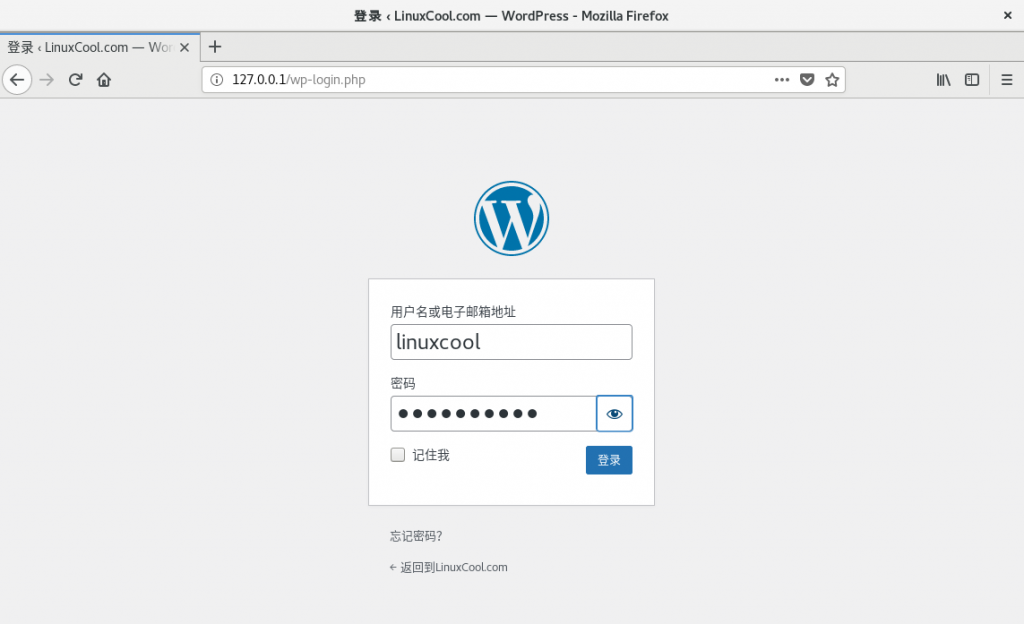
图9 填写网站账号和密码
顺利进入WordPress的管理后台,如图10所示。WordPress作为最热门的网站内容管理系统,都能做出什么样的网站呢?大家一定对此很好奇,感兴趣的同学可以自行研究一下。

看到图10这个成功搭建后的网站界面,建议同学也动手搭建出一个属于自己的网站,这不仅可以让您输出的优质内容能帮助到更多人,没准也许能够帮助您实现梦想呢。
4 选购服务器主机
我们日常访问的网站是由域名、网站源程序和主机共同组成的。其中,主机则是用于存放网页源代码并能够把网页内容展示给用户的服务器。
虚拟主机:在一台服务器中划分一定的磁盘空间供用户放置网站信息、存放数据等;仅提供基础的网站访问、数据存放与传输功能;能够极大地降低用户费用,也几乎不需要用户来维护网站以外的服务;适合小型网站。
VPS(Virtual Private Server,虚拟专用服务器):在一台服务器中利用OpenVZ、Xen或KVM等虚拟化技术模拟出多台“主机”(即VPS),每个主机都有独立的IP地址、操作系统;不同VPS之间的磁盘空间、内存、CPU、进程与系统配置完全隔离,用户可自由使用分配到的主机中的所有资源,为此需要具备一定的维护系统的能力;适合小型网站。
ECS(Elastic Compute Service,弹性计算服务[通常称为云服务器]):是一种整合了计算、存储、网络,能够做到弹性伸缩的计算服务;使用起来与VPS几乎一样,差别是云服务器是建立在一组集群服务器中,每个服务器都会保存一个主机的镜像(备份),从而大大提升了安全性和稳定性;另外还具备灵活性与扩展性;用户只需按使用量付费即可;适合大中小型网站。
独立服务器:这台服务器仅提供给用户一个人使用,其使用方式分为租用方式与托管方式。租用方式是用户将服务器的硬件配置要求告知IDC服务商,按照月、季、年为单位来租用它们的硬件设备。这些硬件设备由IDC服务商的机房负责维护,用户一般需要自行安装相应的软件并部署网站服务,这减轻了用户在硬件设备上的投入,比较适合大中型网站。托管方式则是用户需要自行购置服务器硬件设备,并将其交给IDC服务商进行管理(需要缴纳管理服务费)。用户对服务器硬件配置有完全的控制权,自主性强,但需要自行维护、修理服务器硬件设备;比较适合大中型网站。
1.使用源码包安装服务程序的最大优点和缺点是什么?
答:使用源码包安装服务程序的最大优点是,服务程序的可移植性好,而且能更好地提升服务程序的运行效率;缺点是源码包程序的安装、管理、维护和卸载都比较麻烦。
2.使用源码包的方式来安装软件服务的大致步骤是什么?
答:基本分为4个步骤,分别为下载及解压源码包文件、编译源码包代码、生成二进制安装程序、运行二进制的服务程序安装包。
3.LNMP动态网站部署架构通常包含了哪些服务程序?
答:LNMP动态网站部署架构通常包含Linux系统、Nginx网站服务、MySQL数据库管理系统,以及PHP脚本语言。
4.在MySQL数据库服务程序中,/usr/local/mysql与/usr/local/mysql/data目录的作用是什么?
答:/usr/local/mysql用于保存MySQL数据库服务程序的目录,/usr/local/mysql/var则用于保存真实数据库文件的目录。
5.相较于Apache服务程序,Nginx最显著的优势是什么?
答:Nginx服务程序比较稳定,原因是采用了分阶段的资源分配技术,降低了CPU与内存的占用率,所以使用Nginx程序部署的动态网站环境不仅十分稳定、高效,而且消耗的系统资源也很少。
6.如何禁止php服务程序中不安全的功能?
答:编辑php服务程序的配置文件(/usr/local/php/etc/php.ini),把要禁用的功能追加到disable_functions参数之后即可。
7.对于处于创业阶段的小站长群体来说,适合购买哪种服务器类型呢?
答:建议他们选择云服务器类型,不但费用便宜(每个月费用不超过100元人民币),而且性能也十分强劲。